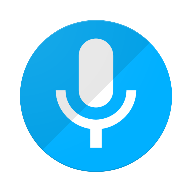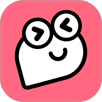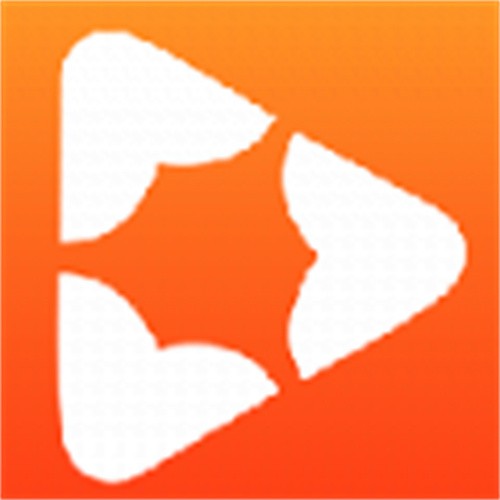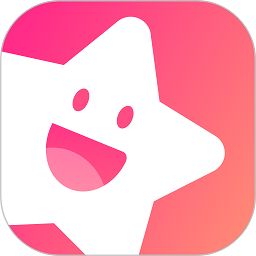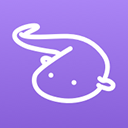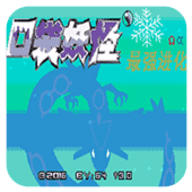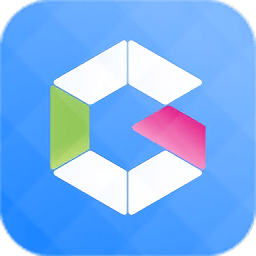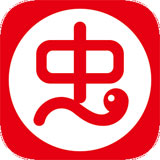Win10系统炫酷升级:轻松开启Aero效果,让电脑焕然一新!
作者:佚名 来源:未知 时间:2025-05-14
在追求极致视觉体验的道路上,每一位Windows 10用户都渴望为自己的电脑增添一抹独特的魅力。今天,就让我们深入探讨一个备受瞩目的主题——如何在Windows 10电脑上轻松开启令人惊艳的Aero效果。这不仅能够让你的操作系统焕然一新,更能显著提升日常使用的愉悦感。那么,就让我们一步步来揭开Aero效果的神秘面纱吧!

Aero效果:一场视觉盛宴的开启
首先,让我们来了解一下什么是Aero效果。Aero,全称为Authentic, Energetic, Reflective, and Open,是微软为Windows Vista及后续版本引入的一组高级图形界面特效。在Windows 10中,Aero效果以其独特的透明毛玻璃外观、流畅的动态过渡以及实用的“Aero Peek”功能,赢得了无数用户的青睐。当你开启了Aero特效,窗口边框将变得晶莹剔透,仿佛隔着一层薄纱,上层窗口之下,隐约可见下层窗口的轮廓,这种梦幻般的视觉效果,无疑将你的电脑体验提升到了一个新的高度。
为什么要开启Aero效果?
在深入探讨如何开启Aero效果之前,让我们先来看看它为何值得一试。除了上述提到的视觉美感外,Aero效果还带来了诸多实用功能。比如,“Aero Peek”功能允许你一键将所有打开的窗口最小化,瞬间暴露出桌面,这对于快速找到桌面上的文件或图标来说,无疑是一个巨大的便利。此外,Aero的动态窗口过渡效果,如最小化、最大化时的动画,也为日常使用增添了一份流畅与优雅。
Windows 10如何轻松开启Aero效果?
现在,是时候进入正题了。下面,我们将详细介绍在Windows 10上开启Aero效果的步骤,确保每一位读者都能轻松上手。
步骤一:进入系统桌面,准备开启之旅
首先,确保你的Windows 10系统已经正常启动,并且进入了桌面环境。此时,你可能会注意到,操作中心和任务栏还没有呈现出透明的Aero效果。别担心,这正是我们要改变的。
步骤二:个性化设置,打开视觉盛宴的大门
接下来,将鼠标指针移动到桌面空白处,右键点击,这时会弹出一个上下文菜单。在这个菜单中,选择“个性化”选项。这一步是开启Aero效果的关键,因为它将带你进入系统设置中负责界面美化的核心区域。
步骤三:颜色设置,选择透明之美
进入个性化设置页面后,你会看到一系列可自定义的选项,包括背景、颜色、锁屏界面等。此时,点击左侧菜单中的“颜色”选项。在颜色设置页面,你会看到一个下拉菜单,其中有一个名为“使开始菜单、任务栏、操作中心透明”的选项。是的,你没看错,这正是我们一直在寻找的开关。
步骤四:一键开启,享受Aero的魔力
现在,只需将“使开始菜单、任务栏、操作中心透明”的开关滑动到“开”的位置,奇迹就会发生。你会看到,原本不透明的操作中心和任务栏瞬间变得晶莹剔透,仿佛被赋予了生命。此时,从一个窗口望向另一个窗口,你会发现,下层窗口的轮廓在上层窗口的透明背景下若隐若现,这种独特的视觉效果,正是Aero效果所带来的。
Aero效果开启后的更多惊喜
开启了Aero效果后,你的Windows 10系统不仅会变得更加美观,还会带来一些额外的惊喜。比如,当你将鼠标指针悬停在任务栏上的某个程序图标上时,该程序的预览窗口会立即弹出,让你在不切换窗口的情况下就能预览其内容。这种即时反馈机制,无疑大大提高了工作效率。
此外,Aero效果还与Windows 10的多任务处理功能完美融合。当你同时打开多个窗口时,可以通过拖动窗口边缘来调整其大小,而窗口边缘的透明效果会随着你的拖动而实时变化,为你提供更加直观的视觉反馈。
注意事项与常见问题解决
当然,在享受Aero效果带来的美好体验时,也可能会遇到一些问题。比如,有些用户可能会发现,尽管已经按照上述步骤开启了透明效果,但操作中心和任务栏仍然保持不透明状态。这时,你可以尝试以下几种方法来解决:
1. 确保系统更新:有时,系统更新可能会修复与Aero效果相关的问题。因此,请确保你的Windows 10系统已经更新到最新版本。
2. 检查显卡驱动:Aero效果需要硬件加速的支持,因此,请确保你的显卡驱动已经更新到最新版本。如果显卡驱动过时或损坏,可能会导致Aero效果无法正常工作。
3. 启用Aero主题:在个性化设置页面中,除了调整颜色设置外,还可以尝试更换为预装的Aero主题,以确保所有相关的设置都已经正确配置。
结语:让每一次点击都充满魔力
通过本文的介绍,相信你已经掌握了在Windows 10上开启Aero效果的方法。这不仅是一次简单的系统设置调整,更是一次对美好视觉体验的追求。当你看到那些晶莹剔透的窗口、流畅的动态过渡以及实用的“Aero Peek”功能时,你会发现,这一切的努力都是值得的。
现在,就让我们一起享受这份由Aero效果带来的视觉盛宴吧!每一次点击、每一次滑动,都将伴随着这份独特的魔力,让你的Windows 10之旅更加精彩纷呈。
- 上一篇: 如何在中国建设银行个人网上银行查询卡号
- 下一篇: 电脑桌面图标出现阴影?教你快速解决!